LXD コンテナインスタンスを Container Station 内で実行する方法
最終更新日:
2021-10-05
- 概要
- LXD コンテナを作成ページから作成する
- LXD コンテナをイメージページから LXD イメージを引き出して作成する
- ユーザーをLXD コンテナ内で作成する
- LXD コンテナにスタティック IP アドレスを設定する
概要
LXD は Linux コンテナの次世代型システムコンテナマネージャーで、LXC の上に構築され、新しく洗練されたユーザー体験をもたらします。
このチュートリアルでは、LXD コンテナをインストールし実行するために、Container Station 2.4 を使用する方法を説明します。
注意:
LXD コンテナは、Container Station 2.4 以降をもつ x86 ベースのデバイスでのみサポートされます。
Container Station のインストールと使用についての詳細は、Container Station の使用方法をご覧ください
LXD コンテナは、Container Station 2.4 以降をもつ x86 ベースのデバイスでのみサポートされます。
Container Station のインストールと使用についての詳細は、Container Station の使用方法をご覧ください
LXD コンテナを作成ページから作成する
- Container Station を開きます。
- [作成]に進みます。
- 検索バーで、インストールしようとするオペレーティングシステムまたはディストリビューションを探します。 注意:
サポートされるオペレーティングシステムとディストリビューションについては、Linux コンテナ - イメージサーバーを参照してください。 -
 をクリックします
をクリックします - [LXD イメージサーバー]タブに進みます。
- 一覧からイメージを選択し、[インストール]をクリックします。

コンテナの作成ウィンドウが開きます。 - コンテナの作成ウィンドウで、LXD コンテナの名前、割り当てる CPU とメモリリソースを入力します。
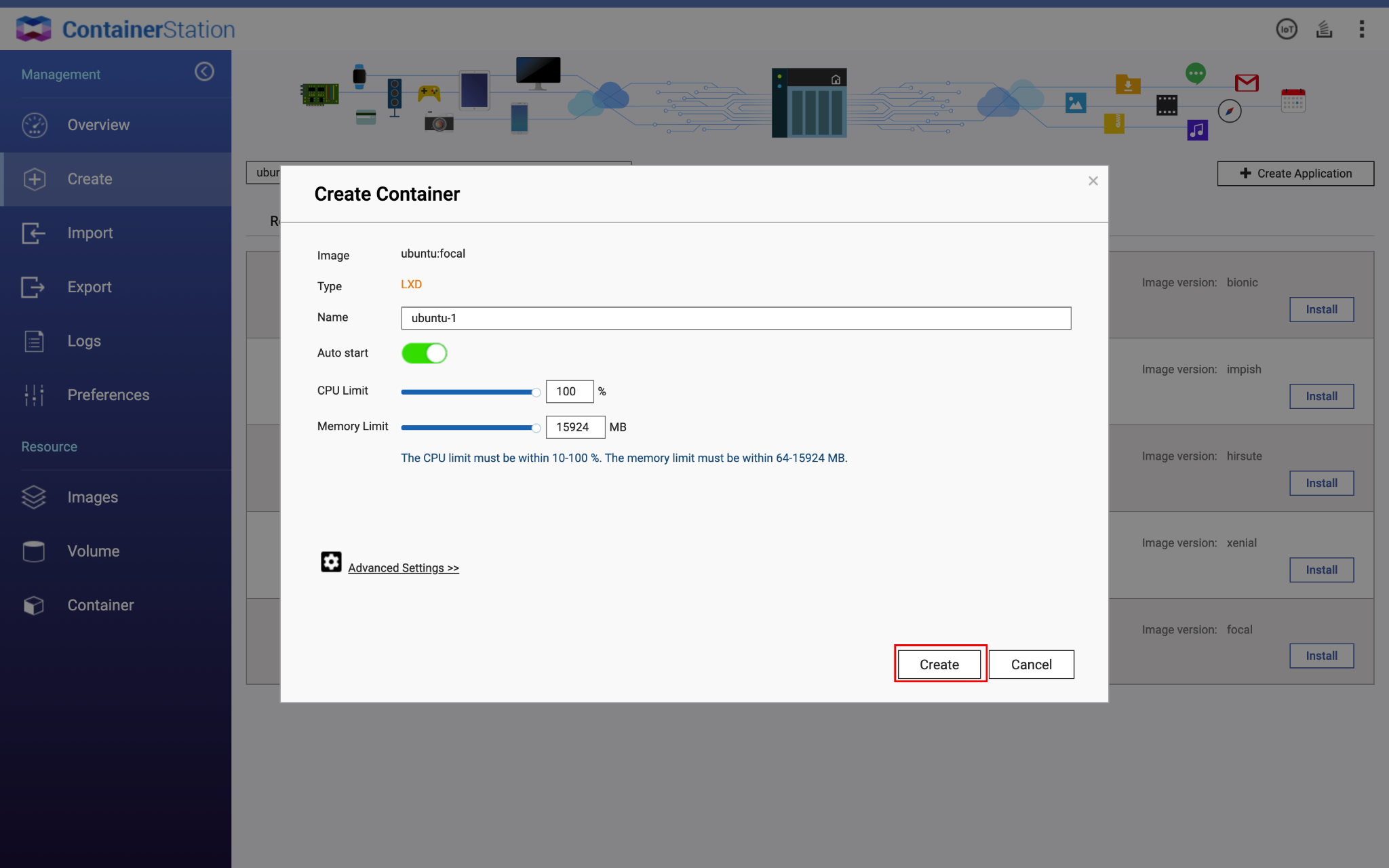 重要:
重要:
コントロールパネルで[詳細なフォルダー権限]が有効になっている場合、LXD コンテナに対する特権モードが有効になっていなければスタートしません。
特権モードがは次の手順で有効にできます。- [詳細設定 >>]をクリックします。
- [デバイス]をクリックします
- [コンテナを特権モードで実行する]をチェックします。
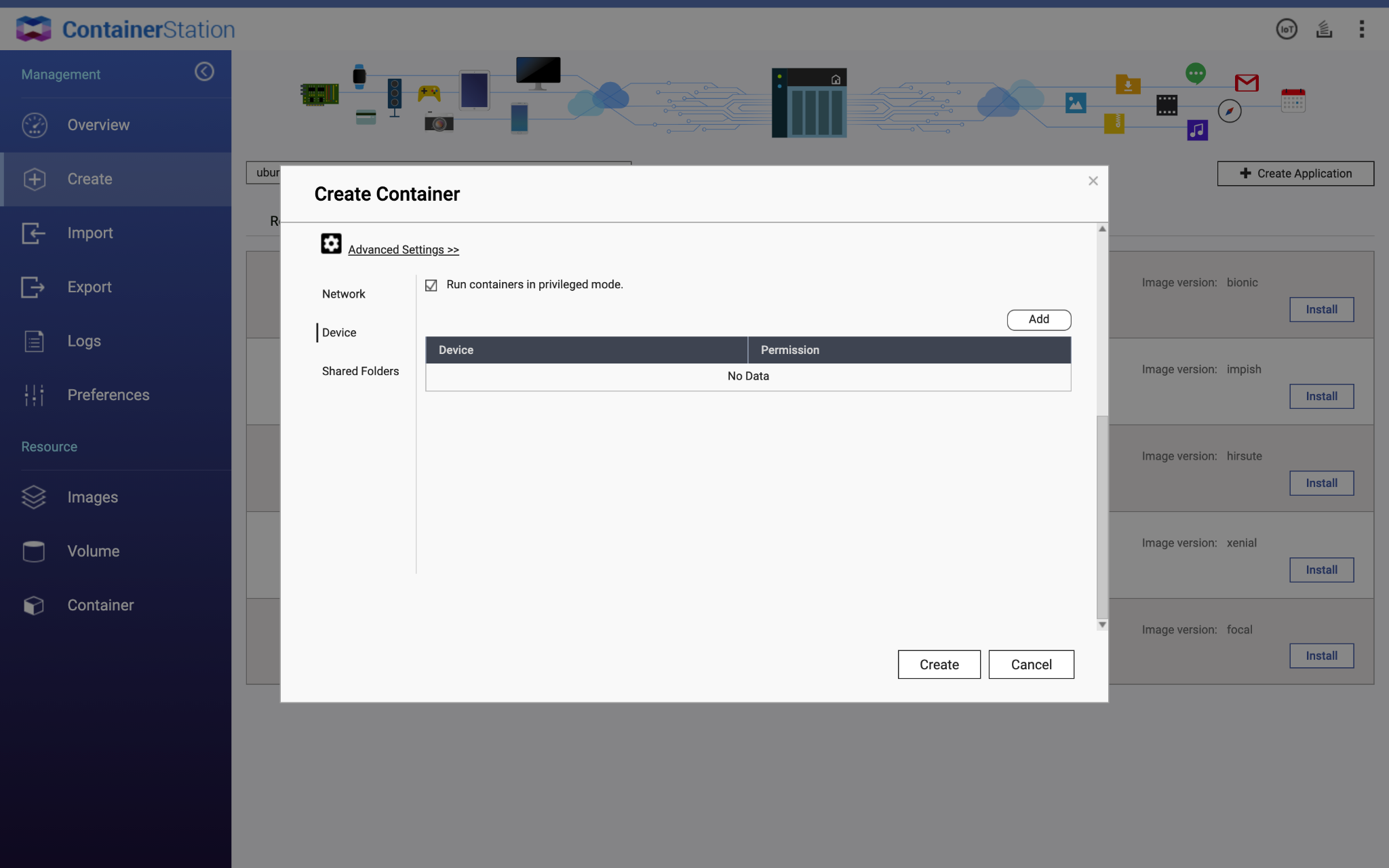
- [作成]をクリックします。
LXD コンテナが作成されます。
LXD コンテナをイメージページから LXD イメージを引き出して作成する
- Container Station を開きます。
- [イメージ]に移動します。
- [引き出し]をクリックします。
- [レジストリ]内のLXD イメージサーバーを選択します。
- [イメージ名]で希望するオペレーティングシステムまたはディストリビューションを入力し、[イメージバージョン]に希望するリリースバージョンを入力します。 注意:
サポートされるオペレーティングシステムとディストリビューション、およびリリースバージョンについては、Linux コンテナ - イメージサーバーを参照してください。 - [引き出し]をクリックします。
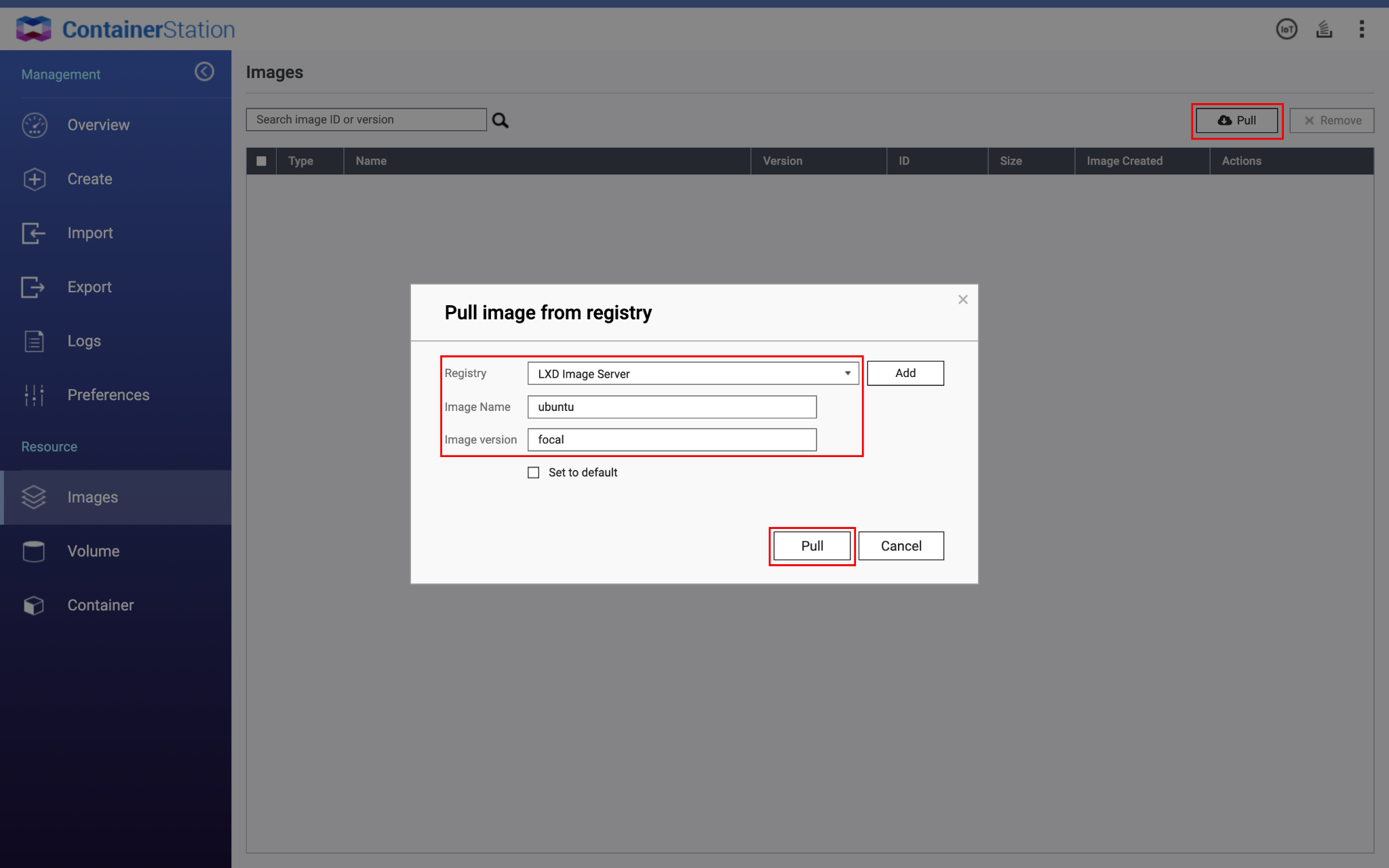
LXD イメージはバックグラウンドタスクとしてダウンロードされます。ダウンロードが完了すると、LXD イメージがイメージ一覧に現れます。
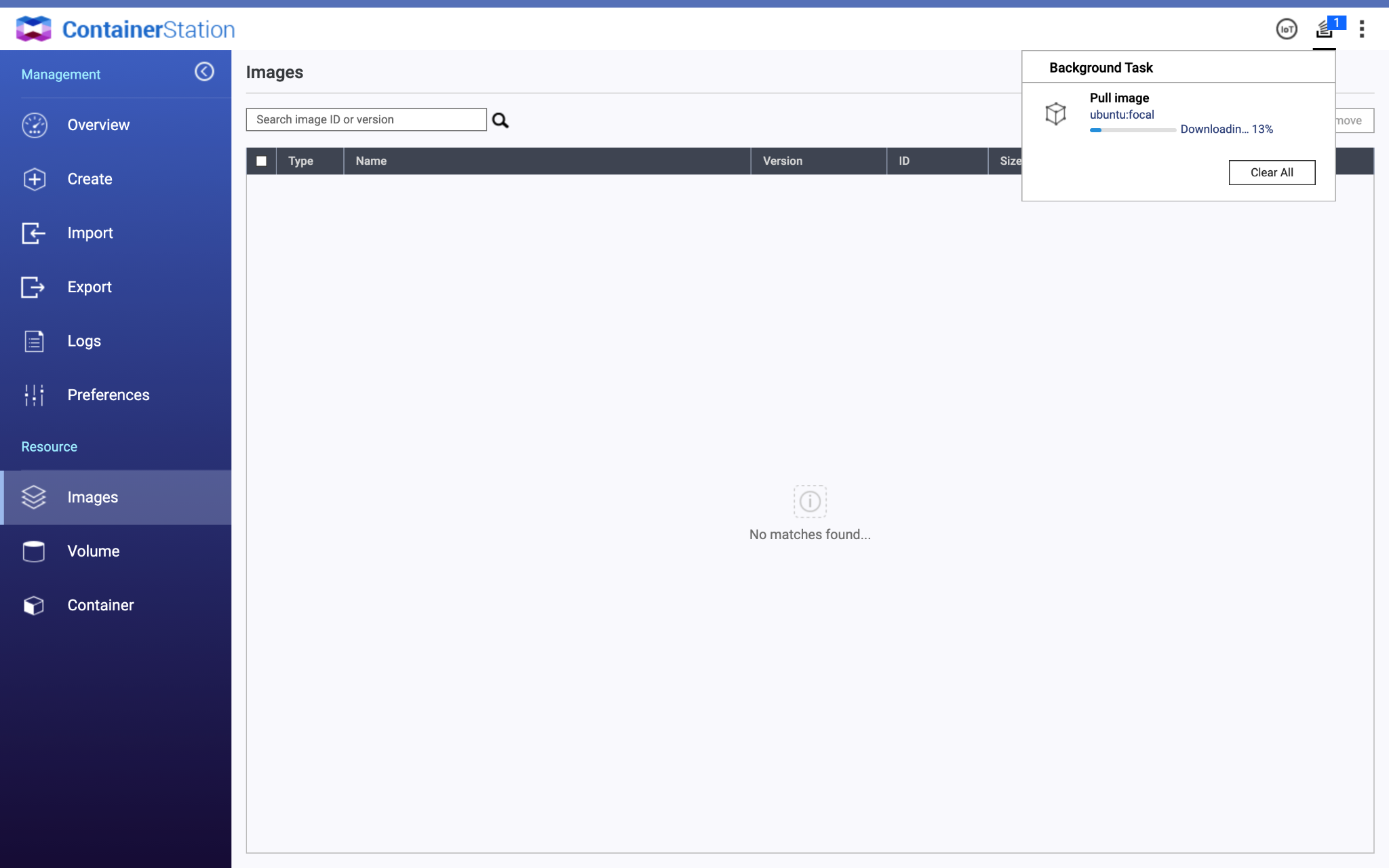
- イメージページでそのイメージを見つけます。
 をクリックします。
をクリックします。
コンテナの作成ウィンドウが開きます。- コンテナの作成ウィンドウで、LXD コンテナの名前、割り当てる CPU とメモリリソースを入力します。
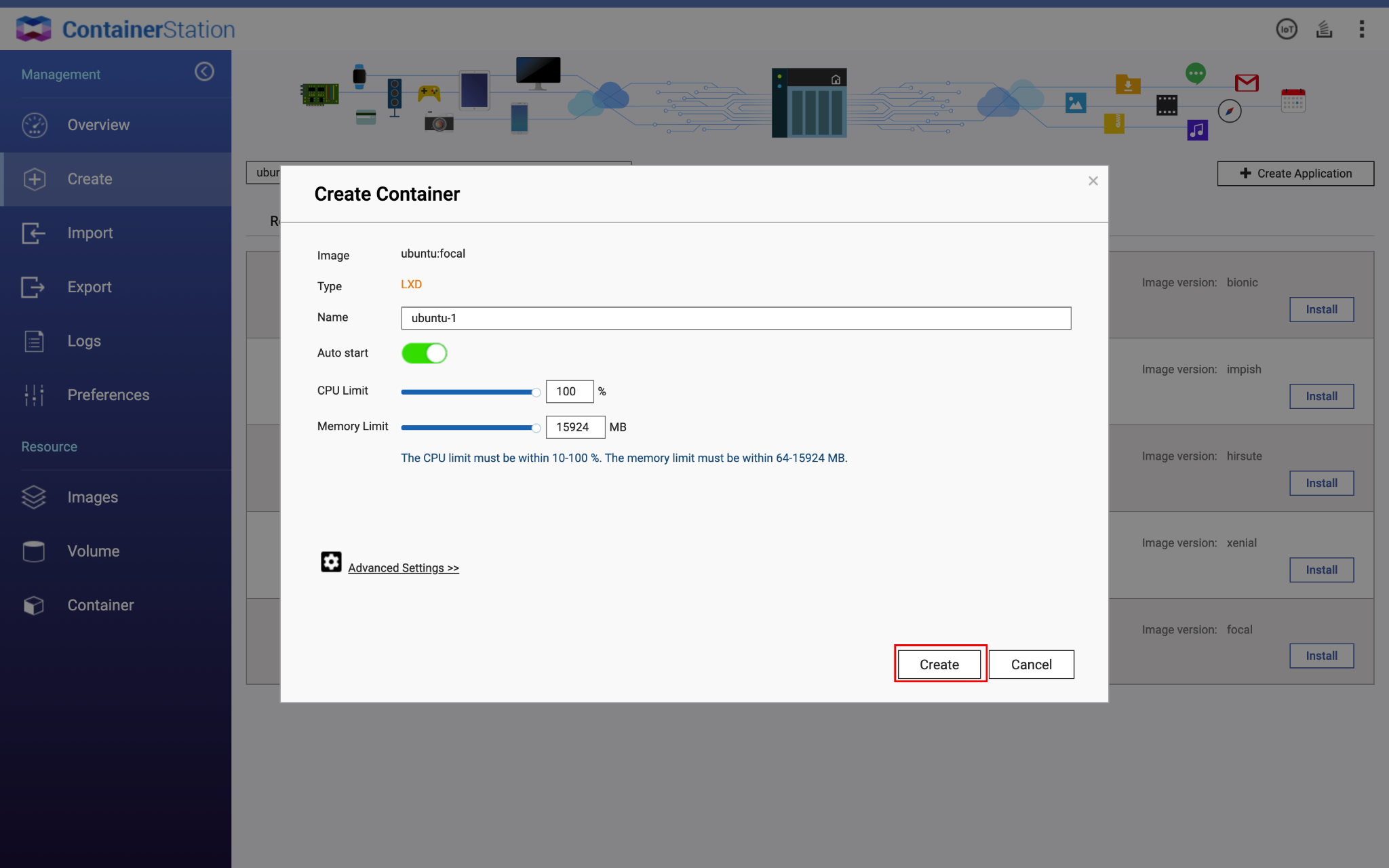 重要:
重要:
コントロールパネルで[詳細なフォルダー権限]が有効になっている場合、LXD コンテナに対する特権モードが有効になっていなければスタートしません。
特権モードがは次の手順で有効にできます。- [詳細設定 >>]をクリックします。
- [デバイス]をクリックします
- [コンテナを特権モードで実行する]をチェックします。
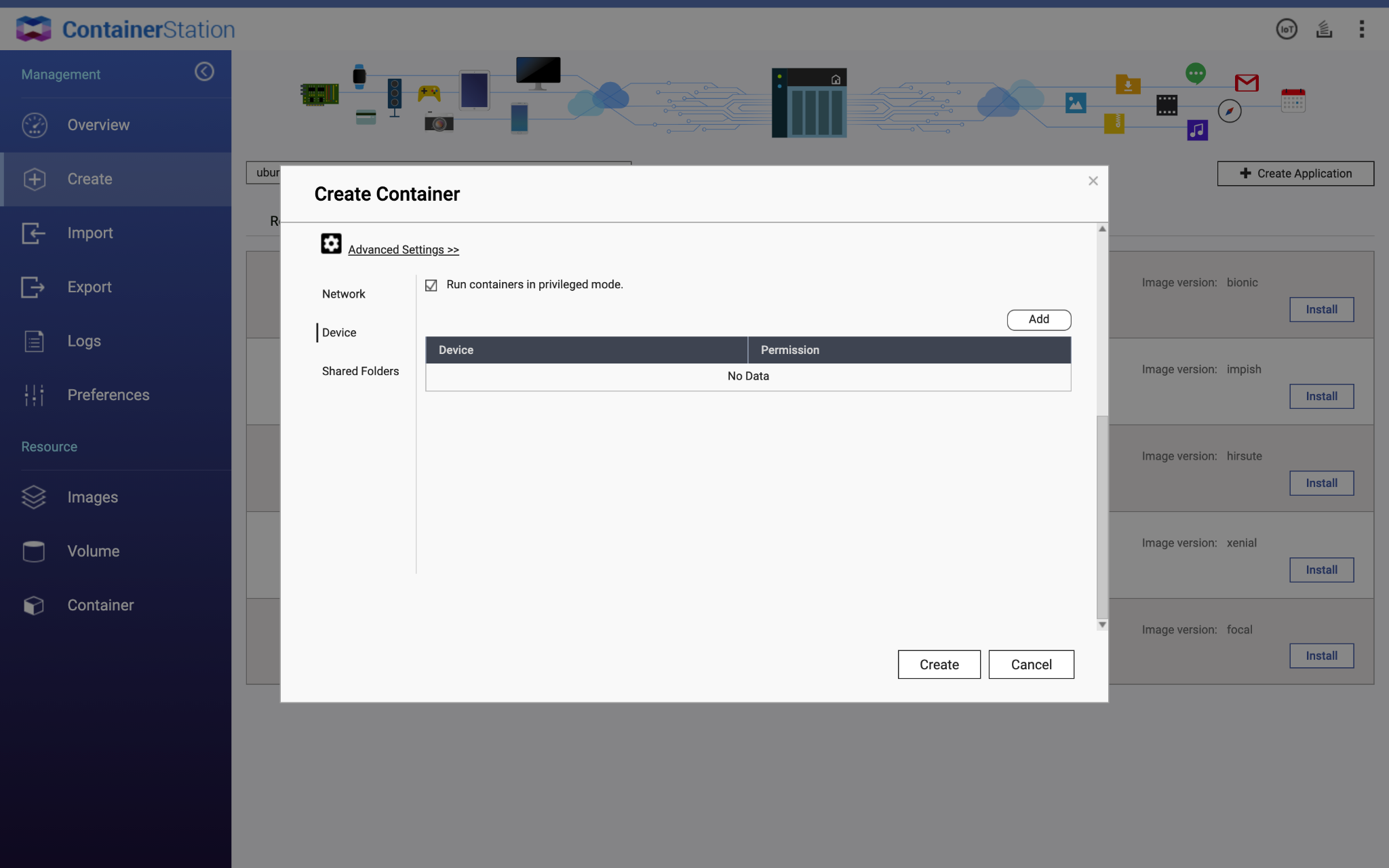
- [作成]をクリックします。
LXD コンテナが作成されます。
ユーザーを LXD コンテナ内で作成する
重要: 大半の LXD コンテナでは、LXD コンテナが作成された後にデフォルトユーザーはありません。
注意: 以下の手順では、一例として Ubuntu Focal Fossa を使用します。ターミナルコマンドは、お使いのオペレーティングシステムやディストリビューションによって変わります。
- Container Station を開きます。
- [コンテナ]に移動します。
- お使いの LXD コンテナを選択します。

- [ターミナル]をクリックします。
- コマンドで/bin/shと入力します。
- [接続]をクリックします。
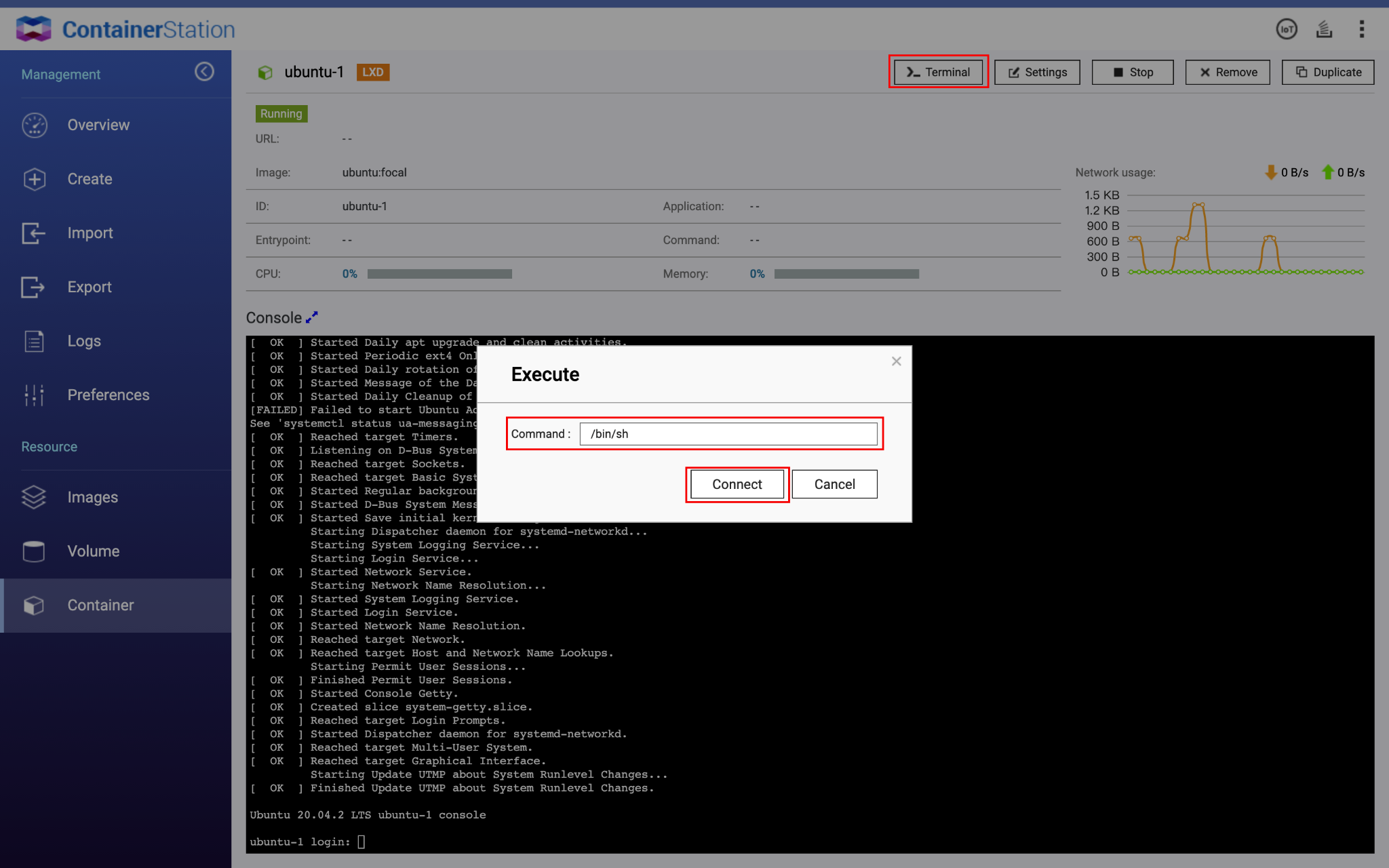
新しいブラウザタブでターミナルコンソールが立ち上がります。 - [adduser {ユーザー名}]と入力します。
- パスワードを入力し、指示に従います。
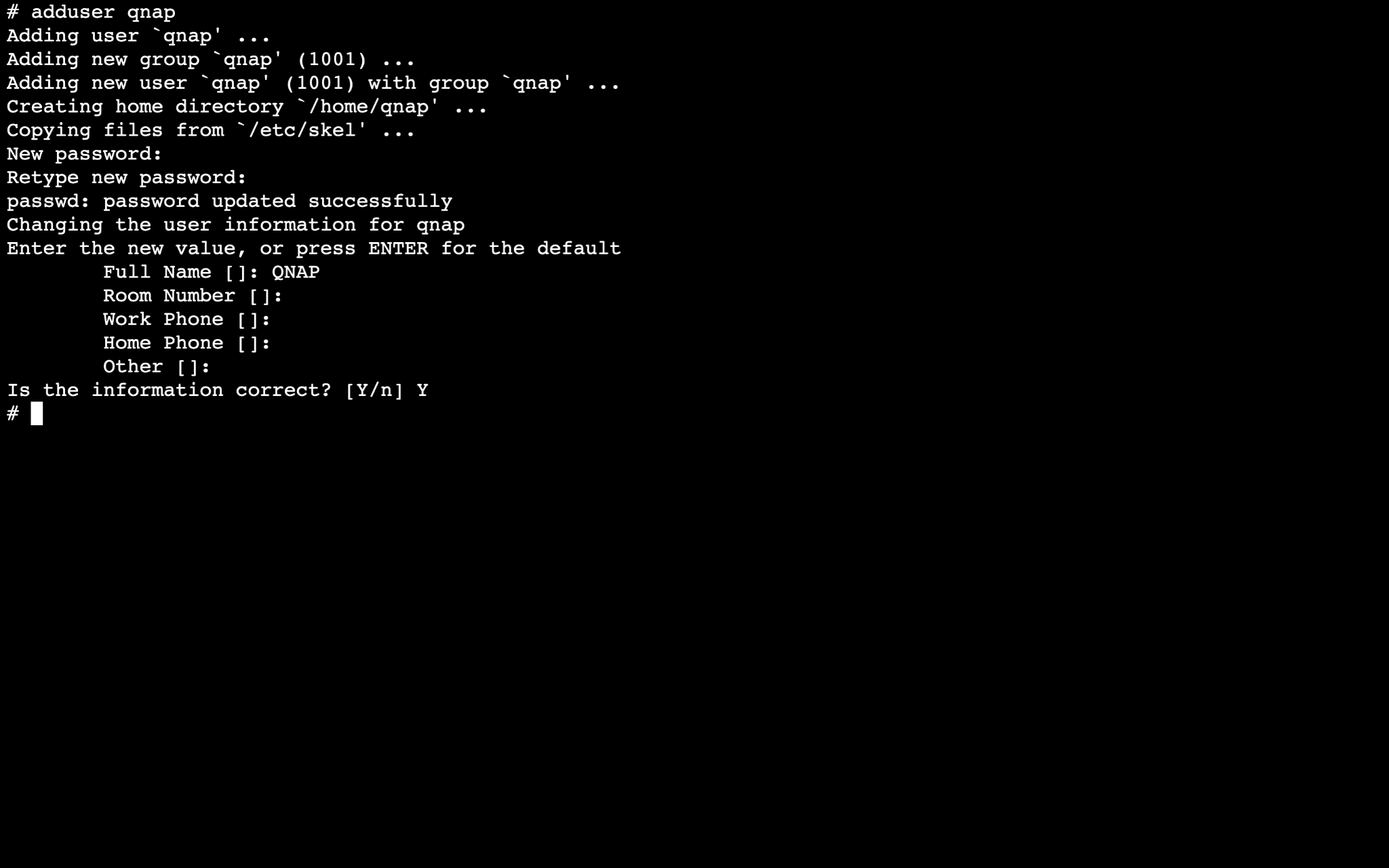
その LXD コンテナに対しユーザーが作成されます。 - (オプション) ユーザーに対し sudo アクセスを付与するには、usermod -aG sudo {ユーザー名}と入力します。重要: LXD コンテナにスタティック IP アドレスを割り当てるには、sudo アクセスが必要です。
- ターミナルコンソール ブラウザタブを閉じます。
- コンソールでユーザー資格情報を入力します。
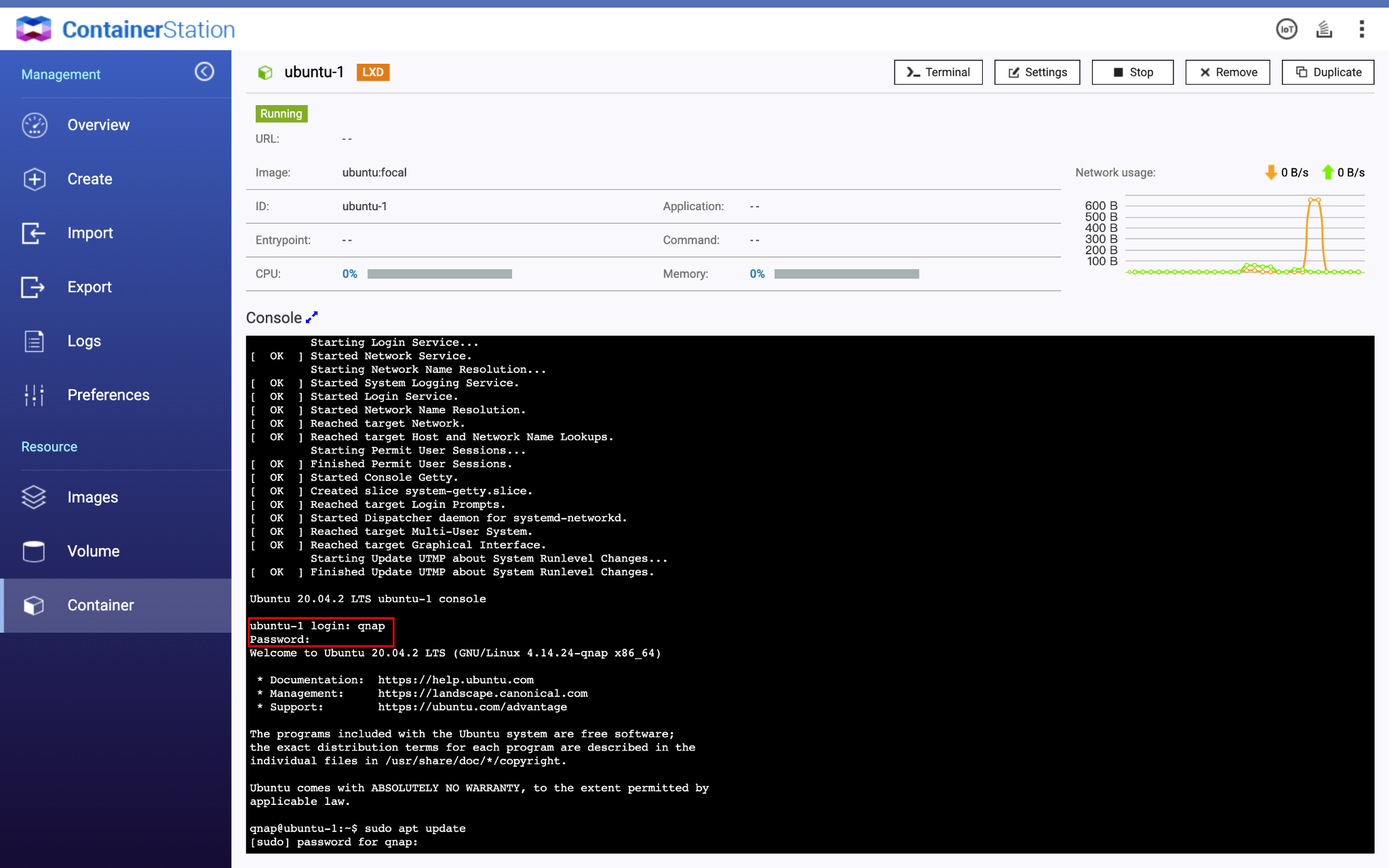
これで、その新規ユーザーで LXD コンテナにアクセスできるようになります。
LXD コンテナにスタティック IP アドレスを設定する
重要:
スタティック IP アドレスを設定するには、sudo アクセスが必要です。
スタティック IP アドレスを設定するには、sudo アクセスが必要です。
注意: 以下の手順では、一例として Ubuntu Focal Fossa を使用します。ターミナルコマンドは、お使いのオペレーティングシステムやディストリビューションによって変わります。
- Container Station を開きます。
- [コンテナ]に移動します。
- お使いの LXD コンテナを選択します。
- コンソールでユーザー資格情報を入力します。
- コマンドを入力します。sudo vi /etc/netplan/10-lxd.yaml.
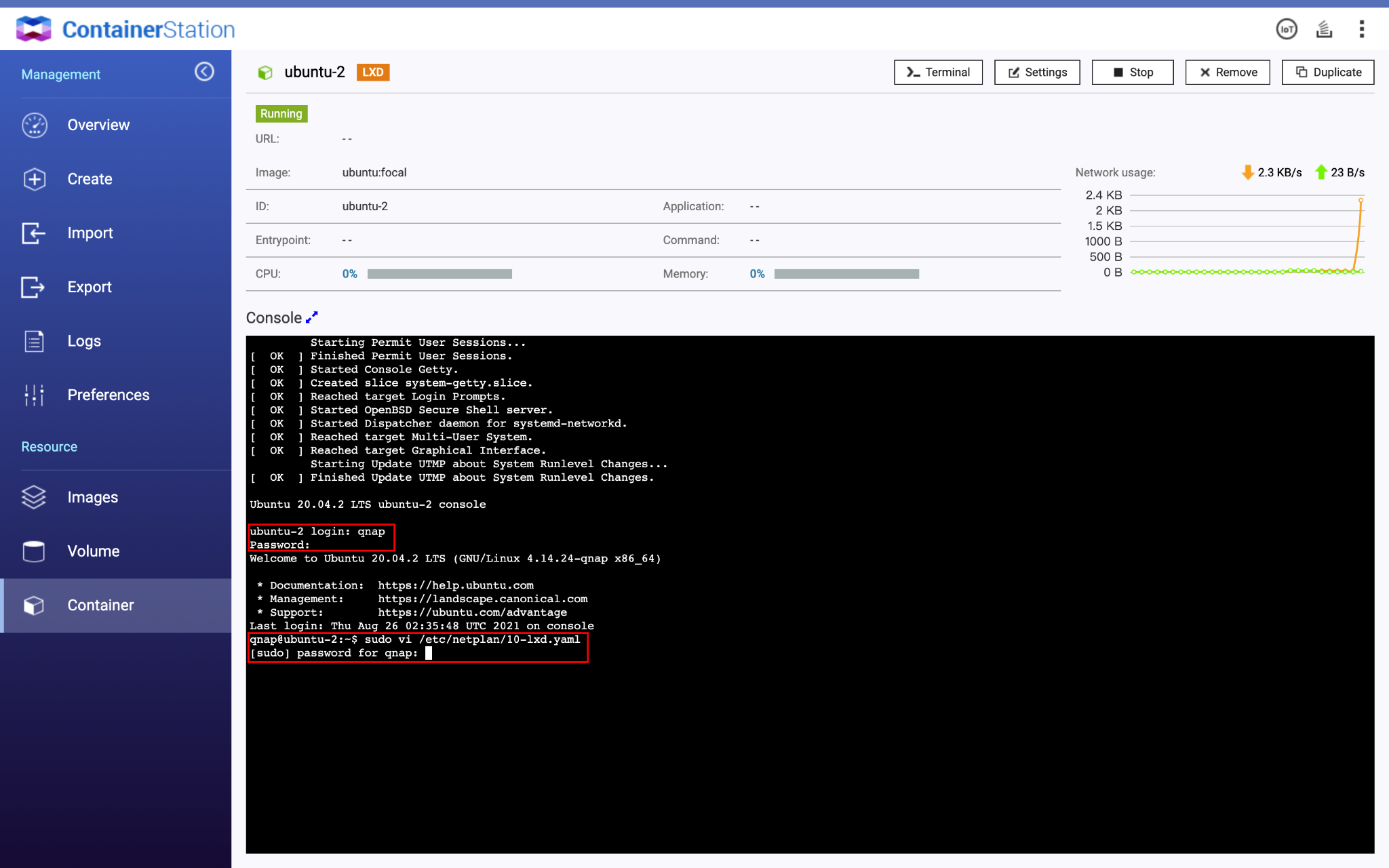
- dhcp4 を false にセットし、アドレス, ゲートウェイ および ネームサーバーをご自分の環境に合わせて入力します。
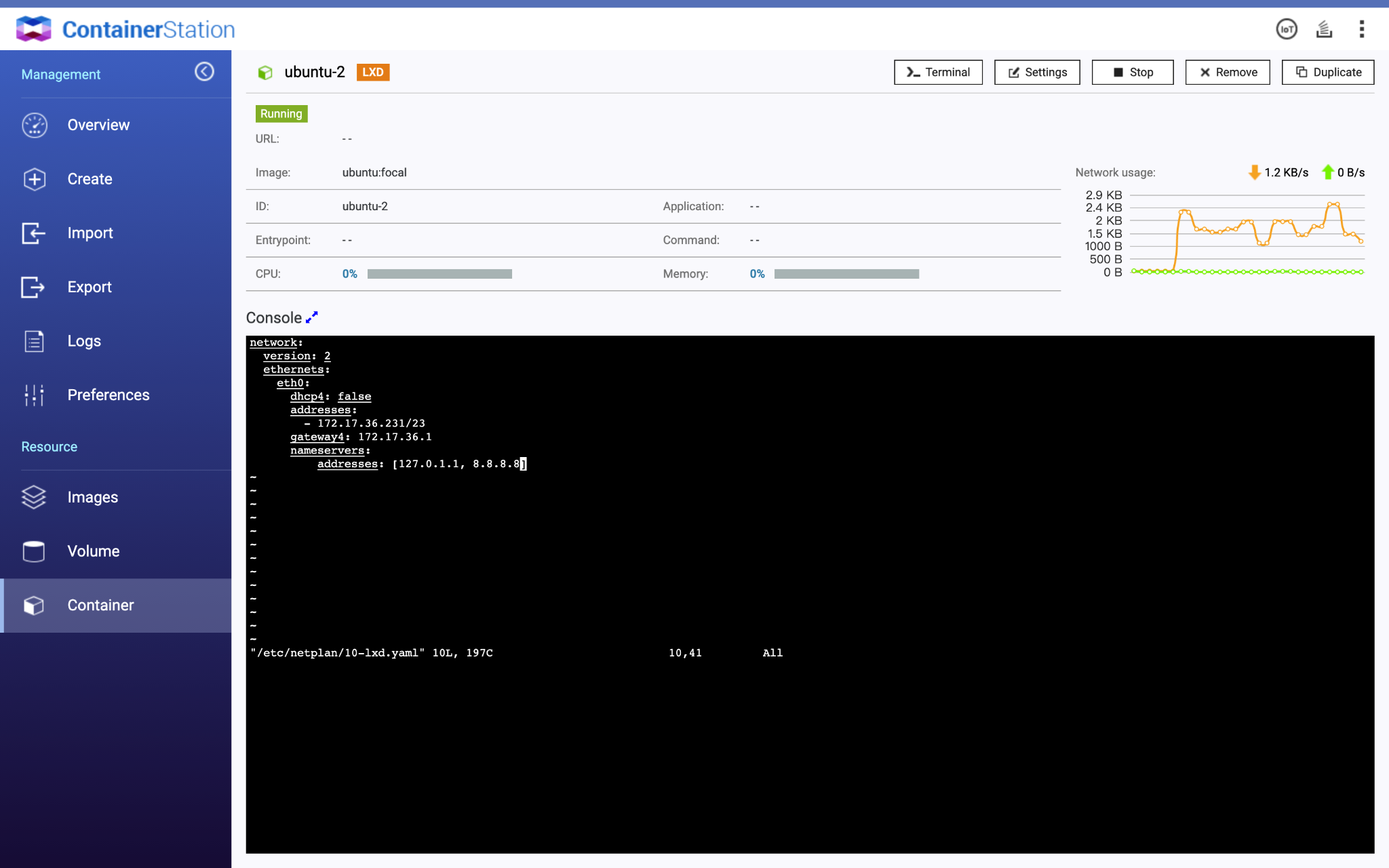
- 設定ファイルを保存し、次のコマンドを入力します。netplan apply
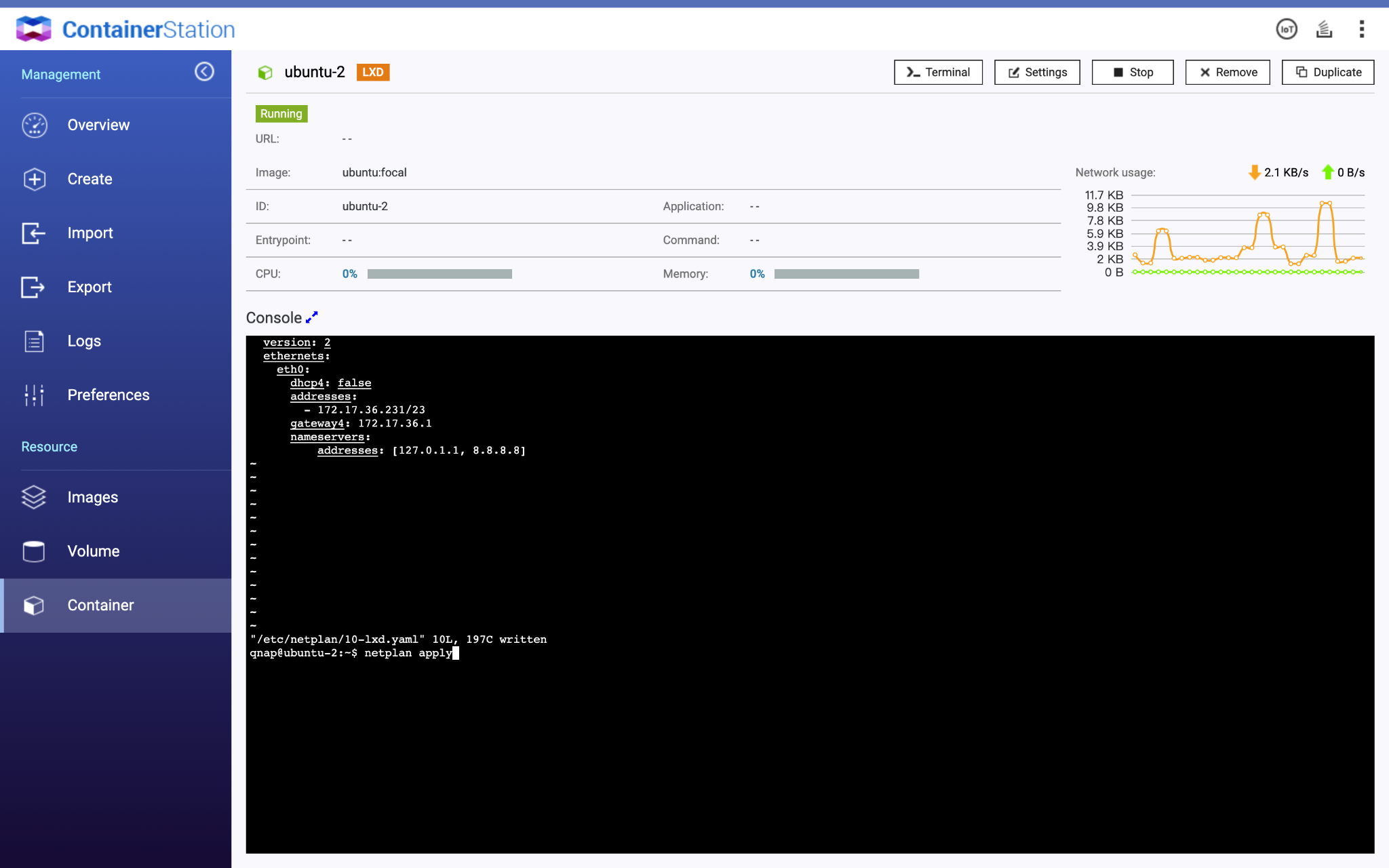
LXD container にスタティック IP アドレスが割り振られます。





